鼠标滚轮失灵怎么办 鼠标滚轮无法使用的解决方法
编辑:chenbx123 来源:U大侠 时间:2018-01-15
鼠标滚轮失灵怎么办?鼠标滚轮无法使用该如何解决?有用户反映在使用鼠标时,鼠标滚轮突然失灵,没有任何反应,是不是鼠标坏了?其实这个有可能是系统出错了,来看看如何解决鼠标滚轮失灵的问题吧。
方法一:
1、右击计算机图标,选择“管理”;
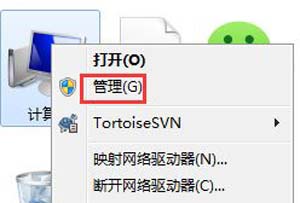
2、在窗口界面中,点击左侧的“设备管理器”;
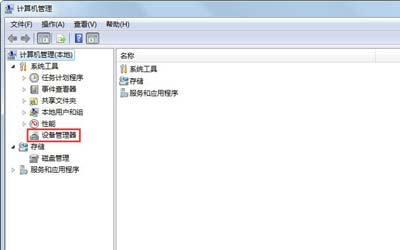
3、展开鼠标和其他指针设备,选择卸载下面的“HID-compliant mouse”;
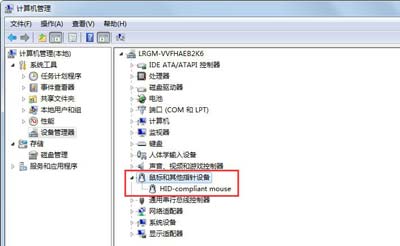
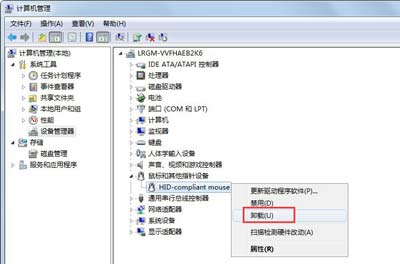
4、重启计算机即可。
方法二:
1、按Win+R键,打开运行,输入regedit,回车进入注册表编辑器;
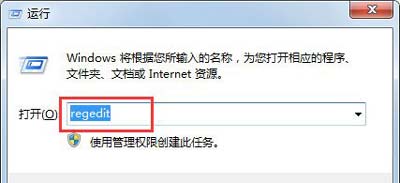
2、展开至HKEY_CURRENT_USER\Control Panel\Dosktop,在右侧找到并双击打开“WheelScrollLines”,将数据数值修改为“3”,点击确定保存;
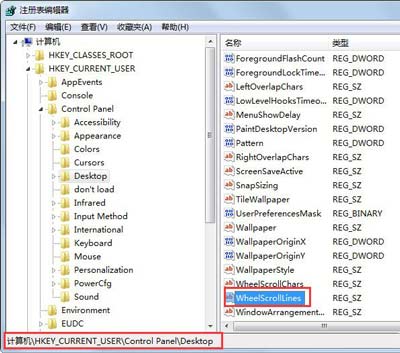
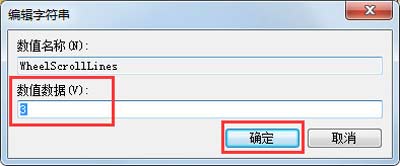
3、重启计算机即可。
鼠标相关问题解答:
更多精彩内容,请关注U大侠官网或者关注U大侠官方微信公众号(搜索“U大侠”,或者扫描下方二维码即可)。

U大侠微信公众号
有问题的小伙伴们也可以加入U大侠官方Q群(129073998),U大侠以及众多电脑大神将为大家一一解答。
分享:






